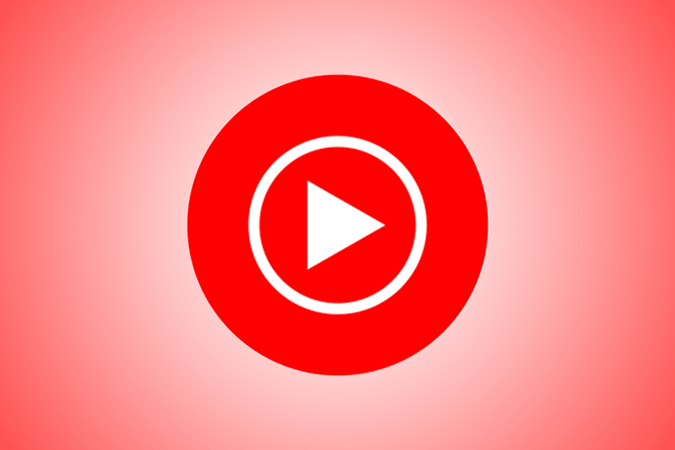Как и в Google Play Music, пользователи также могут загружать свои собственные песни в YouTube Music. Но Google, будучи Google, позволяет загружать песни на YouTube Music только тогда, когда вы находитесь на рабочем столе. Просто перейдите на Веб-сайт YouTube Музыка на своем компьютере, щелкните свой профиль и выберите «Загрузить музыку» в списке опций. После этого все загруженные вами песни должны быть доступны в вашей библиотеке. Но, к сожалению, такой возможности нет, если вы хотите загружать музыку с Android или iOS.
Google Play Music против YouTube Music.
Прежде чем мы начнем, стоит знать, что при загрузке песен в YouTube Music существует несколько ограничений по сравнению с Google Play Music. Например, в отличие от Google Play Music, YouTube Music не поддерживает некоторые форматы файлов, такие как MP4, нет возможности загружать загруженные песни, вы также не можете получить доступ к загруженным файлам через Google Home и многое другое. Полный список отличий вы можете найти на странице Android-сайт полиции .
Читайте также: 19 лучших советов и рекомендаций по музыке на YouTube
Загрузка песен на YouTube Music на мобильном устройстве
Поскольку приложение YouTube Music не поддерживает функции загрузки, вам необходимо открыть веб-сайт YouTube Music в браузере, чтобы загрузить песни. Вы можете загрузить не более 100 000 песен в Музыкальную библиотеку YouTube и не можете загружать их через учетную запись канала или учетную запись бренда, поэтому для загрузки музыки вам необходимо использовать личную учетную запись. Также убедитесь, что ваш музыкальный файл имеет формат MP3, M4A, OGG, FLAC или WMA.
Чтобы загрузить песни, откройте music.youtube.com в браузере мобильного устройства. Теперь нажмите на изображение профиля в правом верхнем углу. Здесь вы можете увидеть опцию «Загрузить музыку», нажмите на нее.
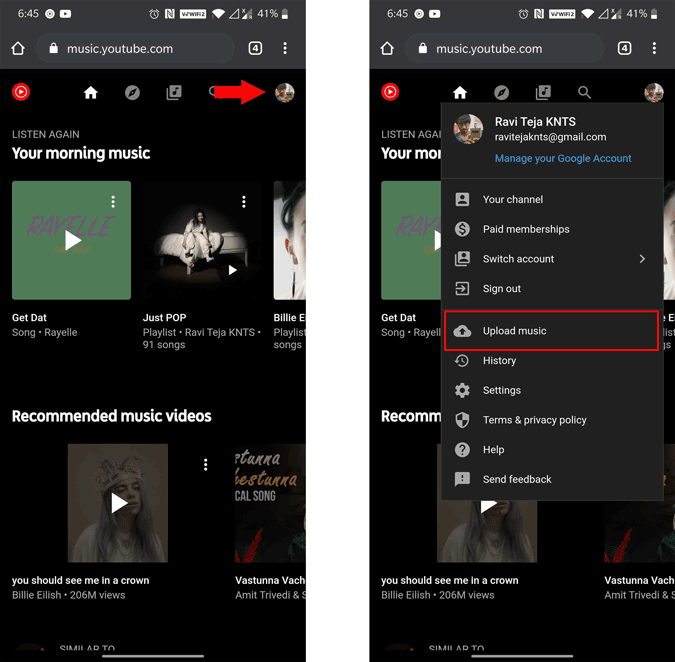
Откроется файловый менеджер, выберите песни, которые хотите загрузить, и нажмите «Выбрать».
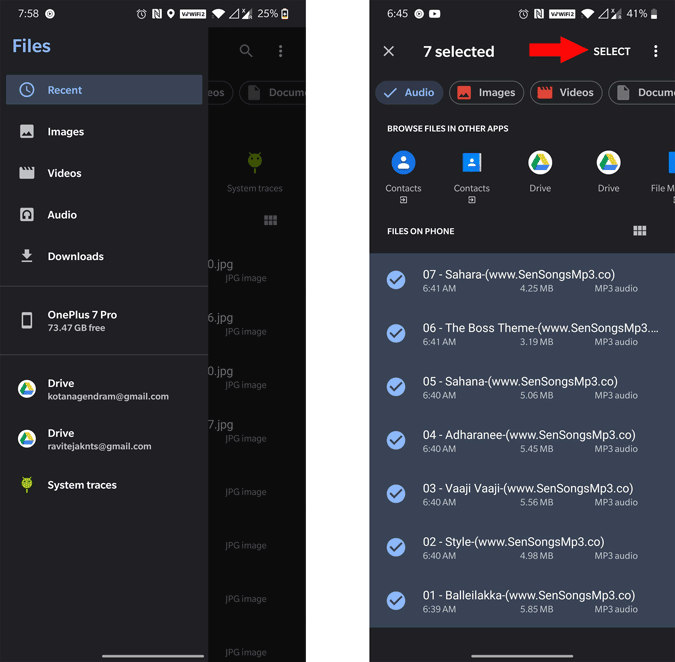
Если вы загружаете видео впервые, вам будет предложено принять их политику. После этого ваши песни начнут загружаться.
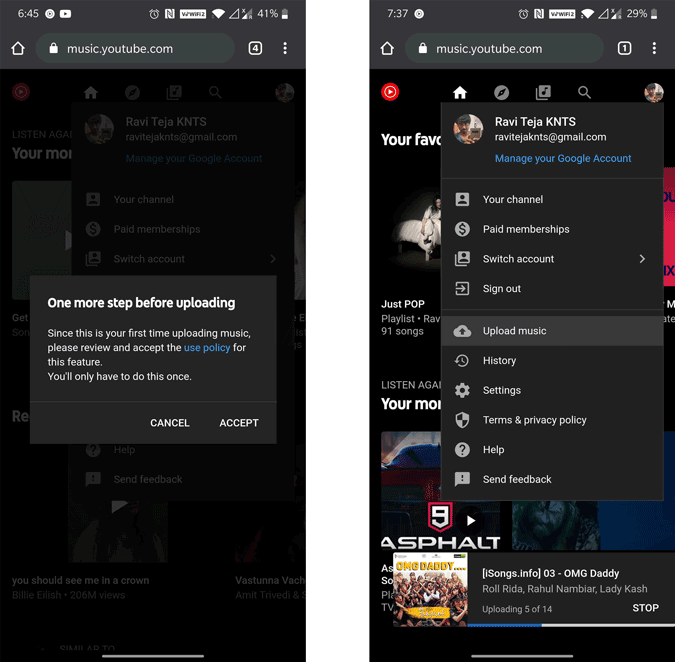
В любом случае, функция загрузки в мобильном представлении YouTube Music по-прежнему работает с ошибками, и загрузка прекращается в середине без причины, утверждающей, что формат файла не поддерживается.
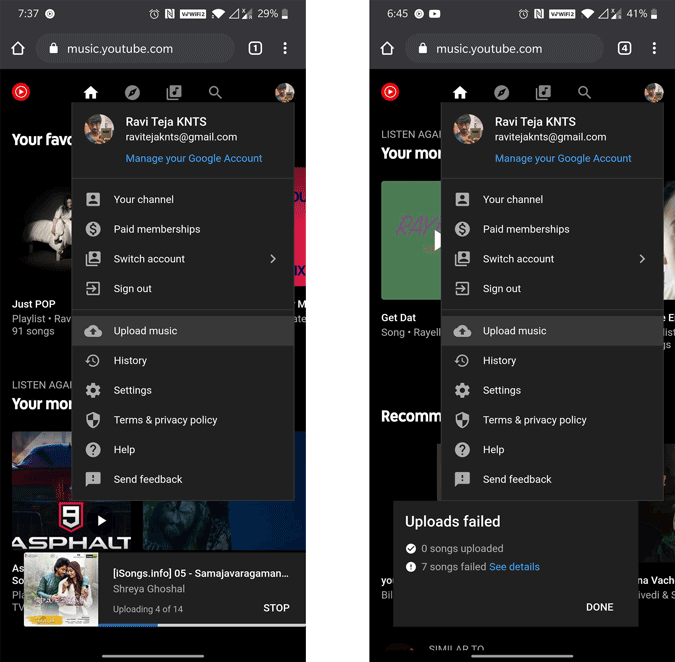
В любом случае вы можете открыть режим рабочего стола, щелкнув трехточечное меню браузера и выбрав вариант сайта для рабочего стола. Те же песни будут загружены без проблем.
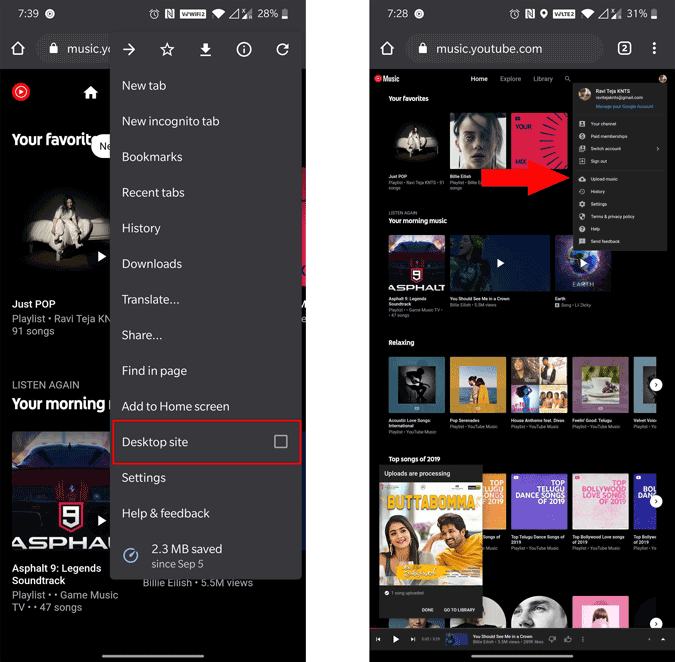
Подведение итогов
Вы можете просмотреть эти песни в своей библиотеке, а затем выбрать песни или альбомы, чтобы найти загруженную музыку. Однако имейте в виду, что после того, как вы импортировали песни, их невозможно загрузить. В любом случае, загруженная музыка не будет отображаться на главной странице или в предложениях поиска. Вам необходимо хранить их отдельно как загруженные песни, и вы сможете найти их только в своей библиотеке.
Читайте также: Как использовать функцию плейлиста YouTube Music Collaborate